Kā noņemt pretvīrusu no datora

- 2037
- 596
- Hubert Buckridge DDS
Daudziem lietotājiem, mēģinot noņemt pretvīrusu - Kaspersky, Avast, GCD 32 vai, piemēram, McAfee, kas, pērkot, ir iepriekš instalēts daudzos klēpjdatoros, ir noteiktas problēmas, kuru rezultāts ir viens - lai noņemtu pretvīrusu, nevar noņemt pretvīrusu, nevar noņemt pretvīrusu, un pretvīrusu nevar noņemt pretvīrusu.
Šajā rakstā mēs apsvērsim, kā pareizi noņemt pretvīrusu programmu, kādas problēmas var rasties un kā atrisināt šīs problēmas.
Cm. Arī:
- Kā pilnībā noņemt pretvīrusu avastu no datora
- Kā pilnībā noņemt Kaspersky pretvīrusu no datora
- Kā izdzēst ESET NOD32 un viedo drošību
Kā nenoņemt pretvīrusu
Pirmais un vissvarīgākais, kas nav jādara, ja jums ir jānoņem pretvīrusu, ir meklēt to datora mapēs, piemēram, programmas failos un mēģināt noņemt Kaspersky, ESET, Avast vai jebkuru citu. Kur tas ved:
- Noņemšanas procesa laikā radīsies kļūda "nav iespējams izdzēst Name_File. Nav piekļuves. Disku var pārpildīt vai aizsargāt no ierakstīšanas, vai arī failu aizņem cita lietojumprogramma ". Tas notiek tā iemesla dēļ, ka pretvīrusu tiek palaists, pat ja jūs to iepriekš esat pametis, pretvīrusu sistēmu sistēma, visticamāk, darbojas.
- Turpmāka pretvīrusu programmas noņemšana var būt sarežģīta, jo pirmajā posmā daži nepieciešamie faili tomēr tiks izdzēsti un to neesamība var novērst pretvīrusu noņemšanu ar standarta līdzekļiem.

Neskatoties uz to, ka visiem lietotājiem šķiet acīmredzami un jau sen zināmi, ka šādā veidā nevar izdzēst nevienu programmu (izņemot dažādus portatīvos un programmas, kurām nav nepieciešama instalācija), tomēr aprakstītā situācija ir visbiežākā, pēc kuras pretvīrusu nevar noņemt.
Kāds veids, kā noņemt pretvīrusu, ir tiesības
Pareizākais un uzticamākais pretvīrusa noņemšanas veids, ja tas ir licencēts un tā faili nekādā veidā netika mainīti - dodieties uz “start” (vai “Visas programmas Windows 8), atrodiet pretvīrusu mapi un atrodiet“ “ pretvīrusu noņemšana tur ”(tā nosaukums)" vai, angļu valodā runājošās versijās - atinstalē. Tādējādi tiks palaista programmas izstrādātāju speciāli sagatavotā noņemšanas komunālie pakalpojumi, kas ļauj jums noņemt viņu pretvīrusu no sistēmas. Tad tas ir pietiekami, lai restartētu datoru galīgai noņemšanai (un tad jūs varat arī notīrīt Windows reģistru, piemēram, izmantojot bezmaksas programmu CCleaner).
Ja izvēlne nesāk pretvīrusu mapi vai saiti uz tās noņemšanu, tad šeit ir vēl viens veids, kā veikt to pašu darbību:
- Nospiediet tastatūras Win + R pogas
- Ievadiet komandu Lietotne.CPL Un noklikšķiniet uz Enter
- Instalēto programmu sarakstā atrodiet savu pretvīrusu un noklikšķiniet uz "Dzēst"
- Pārlādēt datoru
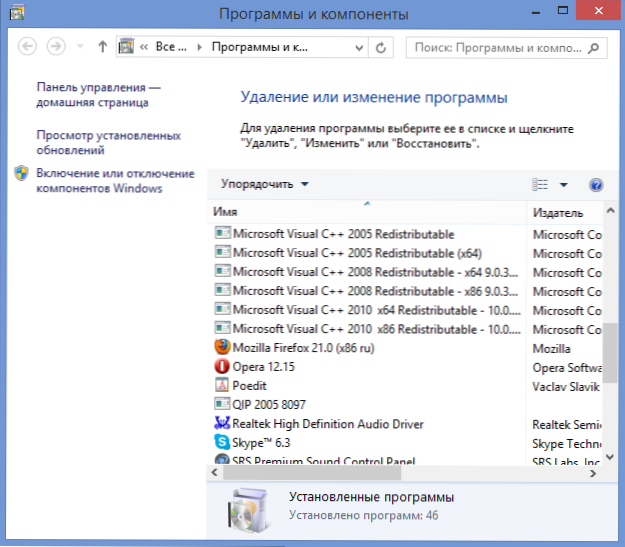
Un kā piezīme: daudzas pretvīrusu programmas pat ar šo pieeju netiek pilnībā noņemtas no datora, šajā gadījumā jums vajadzētu lejupielādēt jebkuru bezmaksas utilītu logu tīrīšanai, piemēram, Ccleaner vai Reg Cleaner.
Ņemiet vērā arī to, ka gandrīz visiem pretvīrusu izstrādātājiem ir atsevišķa oficiāla utilīta, lai pilnībā noņemtu pretvīrusu no datora, ko parasti var atrast pēc pieprasījuma, kas sastāv no pretvīrusa nosaukuma un atinstalē lietderību. Parasti šie komunālie pakalpojumi ir pietiekami efektīvi.
Ja jūs nevarat noņemt pretvīrusu
Ja kaut kāda iemesla dēļ pretvīrusu noņemšana nedarbojas, piemēram, jo sākotnēji jūs mēģinājāt noņemt mapi ar tā failiem, tad tas ir veids, kā izdarīt:
- Palaidiet datoru drošajā režīmā.Dodieties uz vadības paneli - administrācija - Pakalpojumi un atvienojiet visus pakalpojumus, kas saistīti ar pretvīrusu.
- Sistēmas izmantošana sistēmas tīrīšanai, notīriet visu, kas attiecas uz šo pretvīrusu no logiem.
- Izdzēsiet visus pretvīrusu failus no datora.
- Ja nepieciešams, izmantojiet programmu, piemēram, Undelete Plus.
Līdz šim vienā no šīm instrukcijām es rakstīšu vairāk par to, kā noņemt pretvīrusu, ja standarta noņemšanas metodes nepalīdz. Tā pati rokasgrāmata ir vairāk paredzēta iesācēju lietotājam, un tā mērķis ir nodrošināt, ka viņš neveic kļūdainas darbības, kas var tikai izraisīt faktu, ka noņemšana kļūst sarežģīta, sistēma izsniedz kļūdas, un vienīgā iespēja, kas ienāk prātā - Tā ir logi pārinstalēšana.

